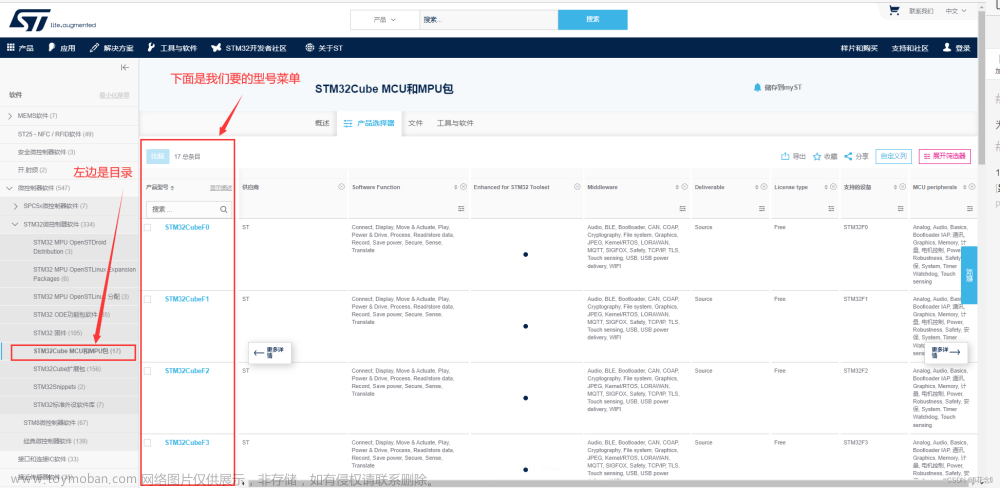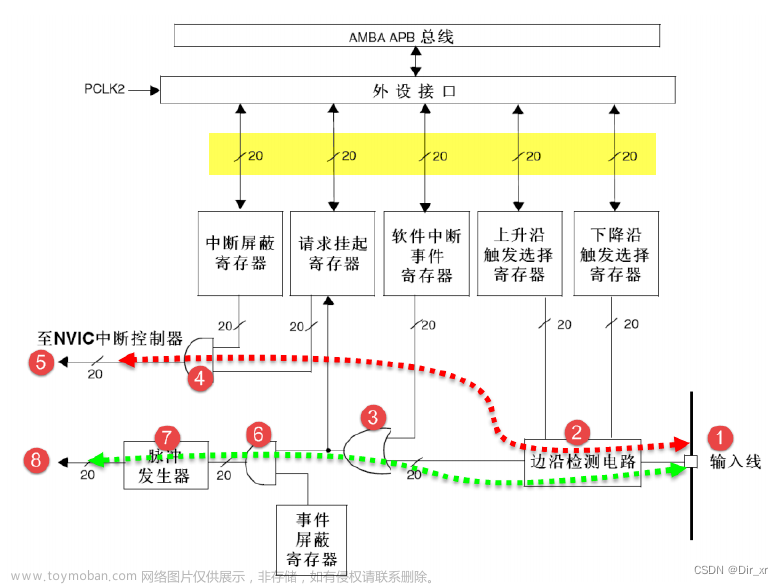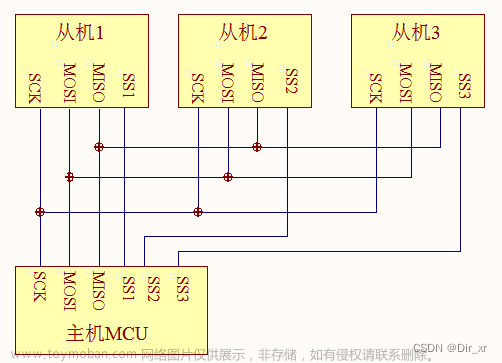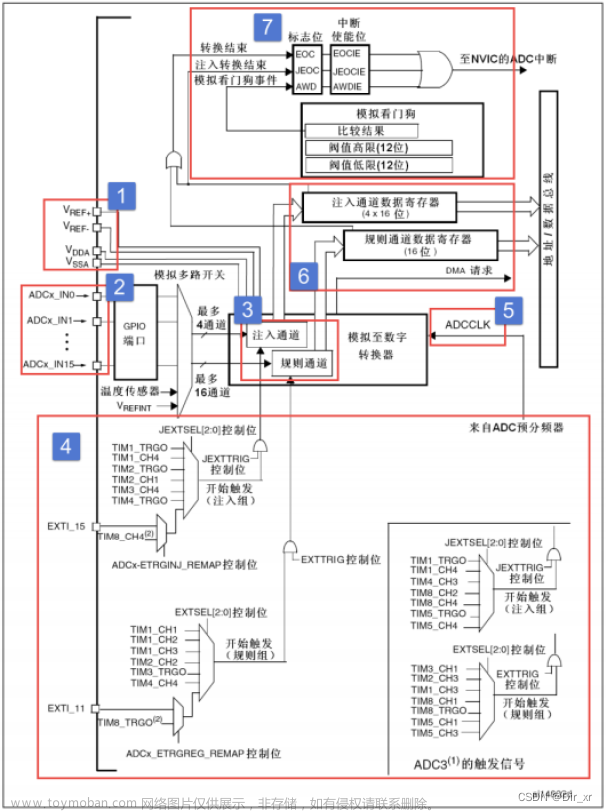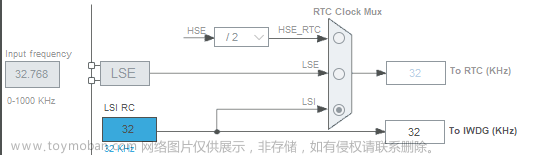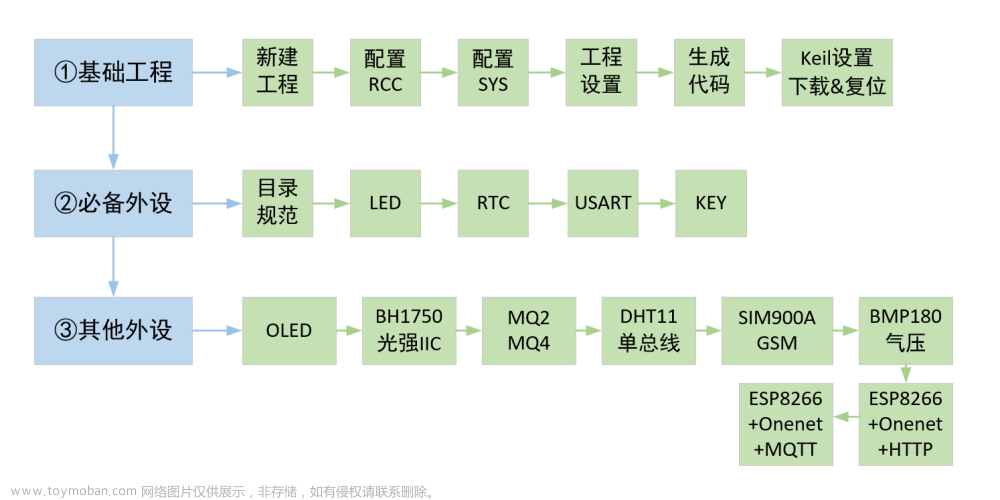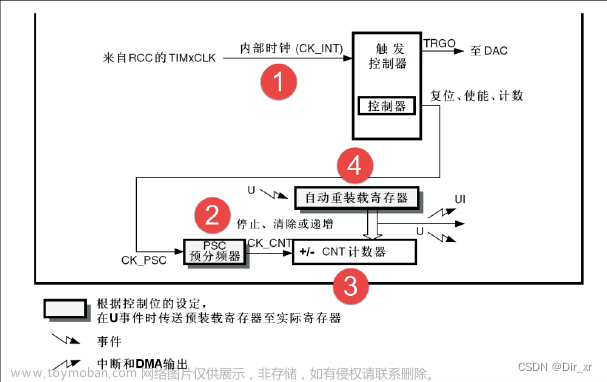前言:
本篇,分两部分:
一、下载CubeMX,共12步图解。
二、安装CubeMX,共8步图解。
软件安装过程,将大约用时10分钟。
第一部分 下载 SMT32 CubeMX
下载 之 12-1:打开 STM32 CubeMX 官网
链接地址 www.st.com/stm32cubemx

下载 之 12-2:选择系统版本

下载 之 12-3:同意协议

下载 之 12-4:登录 或 注册

下载 之 12-5:注册账号
咱以没账号为前提,注册一个新号,完整走一圈。
如果已有账号,左侧输入 > 登录,即可自动打开下载任务。

下载 之 12-6:填写账号信息
注意:填写真实的 邮箱、国家; 已测试QQ邮箱可用。

下载 之 12-7:关闭提醒,打开邮箱

下载 之 12-8:打开验证邮件中链接
注意:需要稍等片刻才会收到验证邮件,莫急,稍等一会儿。

下载 之 12-9:设置密码
输入后,建议用个本子记下来吧。
- 账号:邮箱
- 密码:现在填的这个

下载 之 12-10:点击跳转
如果这步点击,没有成功跳转,可以手动回到步骤1网址,重新操作直至登录一项,输入账号、密码。

下载 之 12-11:账号登录
自动跳回了熟悉的登录界面。
输入账号、密码,点击登录 。

下载 之 12-12:下载
正常操作下,上页登录后,就会跳到下载页面,并弹出下载任务,点击下载即可。
如果,登录后,没有自动弹出下载任务,就打开步骤1的网址,点击Down按钮。

第二部分 安装 STM32 CubeMX
静等下载完成后,右击压缩包,解压到桌面(没有中文的路径)。
安装 之 8-1:打开安装程序 > Install for all users

安装 之 8-2:欢迎页面

安装 之 8-3:打勾 同意许可协议

安装 之 8-4:打勾 已理解使用条款

安装 之 8-5:设定安装目录(不要有中文)

安装 之 8-6:为用户建立菜单项

安装 之 8-7:支持包安装成功

安装 之 8-8:软件安装成功

至此,已完成安装过程 。
回到桌面,我们可以看到,已出现CubeMX的图标。文章来源:https://www.toymoban.com/news/detail-786135.html
 文章来源地址https://www.toymoban.com/news/detail-786135.html
文章来源地址https://www.toymoban.com/news/detail-786135.html
到了这里,关于【STM32 + HAL库】之 1 --- CubeMX 下载、安装的文章就介绍完了。如果您还想了解更多内容,请在右上角搜索TOY模板网以前的文章或继续浏览下面的相关文章,希望大家以后多多支持TOY模板网!